Dokumenty SLP - Definice (technický popis)
Viz
též:
Návod k tvorbě uživatelských
tiskových šablon
První ze dvou záložek dialogu pro práci s Dokumenty SLP. Další záložkou dialogu pro práci s Dokumenty SLP je Seznam.
Poznámka:
Pro
editaci obsahu dokumentů SLP je použit Word, verze 2000 a vyšší. Pokud
pracujete s nižší verzí Wordu, budete moci obsah již vytvořených dokumentů
pouze prohlížet.
Dialog pro práci s dokumenty lze aktivovat z menu Dokumenty a texty (volba Dokumenty SLP) nebo z dialogu Dokumenty SLP a texty repetitorií - po skupinách (menu Dokumenty a texty).
Je-li dialog pro práci s dokumenty SLP aktivován volbou "dokumenty SLP", pracuje se se všemi dokumenty SLP lokálního i národního typu. Při první aktivaci dialogu Dokumenty SLP je vždy zobrazena záložka Seznam, dokumenty budou setříděny podle skupiny. Aktivní bude první dokument v rámci třídění dle skupiny. Při následující aktivaci dialogu Dokumenty SLP bude nastaveno třídění stejné, jaké bylo při posledním uzavření dialogu. Aktivní bude ten dokument, který byl aktivní při posledním uzavření dialogu Dokumenty SLP (tzn. v rámci jednoho spuštění programu SLP se "pamatuje" třídění dokumentů i aktivní dokument).
Je-li dialog pro práci s dokumenty SLP aktivován z dialogu Dokumenty SLP a texty repetitorií - po skupinách,
pracuje se s vybranou skupinou dokumentů. V titulku dialogu se objeví název vybrané skupiny. Ostatní chování odpovídá popisu v minulém odstavci.
Poznámka:
Pokud
se v popisu funkce některých tlačítek používá pojem "všechny
dokumenty", jsou v případě volání dialogu "Dokumenty SLP" z dialogu
"Dokumenty SLP a texty repetitorií - po skupinách" míněny všechny
dokumenty vybrané skupiny (s případným dalším omezením rozsahu dle nastavení
parametrů v dialogu "Dokumenty SLP a texty repetitorií - po
skupinách".
Seznam dokumentů SLP národního typu je vytvářen jako vzor autorským kolektivem národního číselníku. Pro vaší práci jsou určeny dokumenty SLP lokálního typu. Ty lze vytvářet přidáním zcela nových dokumentů pomocí tlačítka Přidání i převzetím národních vzorů.
Přidávat, případně opravovat dokumenty lokálního typu mohou pouze uživatelé s přístupovými právy SLC a přístupovými právy SLD. Uživatelé s přístupovými právy UC mohou dokumenty pouze prohlížet a tisknout.
Dokumenty národního typu (typ = N) můžete pouze prohlížet (slouží jako vzor pro vypracování dokumentů lokálního typu). Nemůžete je editovat, mazat, ani přidávat. Můžete pouze nastavit logickou hodnotu "vybraný národní dokument". Pokud se v následujícím popisu bude mluvit o editaci, bude se týkat povídání lokálních dokumentů SLP.
Poznámka:
Dialog
pro práci s dokumenty existuje v základní verzi a ve zjednodušené verzi (viz
obrázky pod poznámkou). Ve zjednodušené verzi jsou vynechány všechny údaje,
které většina autorů pro svou práci nepotřebuje. Pokud chcete zjednodušenou
obrazovku pro dokumenty používat, nastavte si přepínač "při práci s
dokumenty používat zjednodušenou verzi obrazovky" v číselníku
autorů (záložka Nastavení)
Základní varianta dialogu:
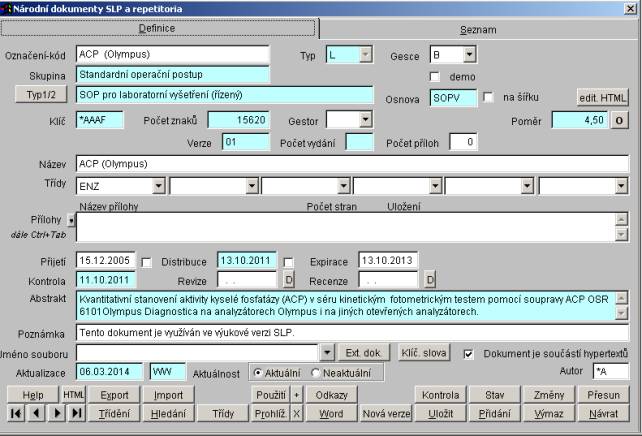
Zjednodušená varianta dialogu (tuto variantu si může zvolit uživatel v osobním nastavení - viz číselník autorů):
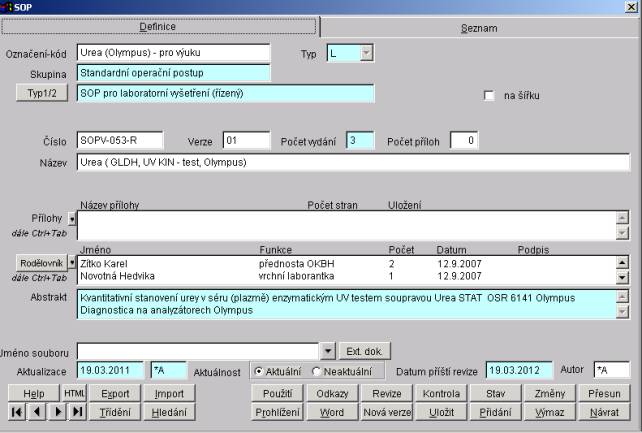
Označení - kód - stručný název (kód) kód dokumentu.
Označení - kód lze editovat. Maximální délka je 45 znaků.
Typ - typ dokumentu. Automaticky přidělená hodnota z číselníku typů položek pro dokumenty. Dokumenty vytvořené autorským kolektivem NČLP mají typ N (národní dokumenty). Vámi přidané dokumenty mají typ L (lokální dokumenty).
Uživatelé programu SLP mohou přidávat, případně opravovat pouze lokální dokumenty.
Typ nelze editovat.
Gesce - označení odborné společnosti, která "odpovídá" za definicí a obsah dokumentu. Vybírá se z číselníku národních gescí nebo z číselníku lokálních gescí (lze nastavit v počátečním nastavení SLP, záložce "Dokumenty-1"). Při přidání dokumentu se přenáší gesce od aktuálního autora.
Gesci lze editovat.
Zpracování - vybírá se z číselníku úrovně zpracování dokumentů. Pole je zobrazeno pouze pro národní dokumenty.
Zpracování nelze editovat.
Skupina - plný název skupiny dokumentů, do které aktuální dokument patří.
Skupinu nelze editovat.
Vybraný národní dokument - logická hodnota. Jejím nastavením označíte, že aktuální národní dokument je pro vás zajímavý (důležitý). Pole je zobrazeno pouze pro národní dokumenty. Označení lze použít při práci s dokumenty SLP a repetitorii po skupinách.
Logickou hodnotu lze editovat
Typ1/2 - tlačítko pro zobrazení detailních informací o typu dokumentu z hlediska číselníku typů dokumentů a repetitorií. Bude zobrazen záznam číselníku typů dokumentů a repetitorií, který odpovídá typu1/2 aktuálního dokumentu. V rámci režimu přidání nového dokumentu (po stisknutí tlačítka Přidání) slouží tlačítko k výběru typu1/2 nově přidaného dokumentu. Výběrem typu1/2 se zároveň přenesou i další informace, které jsou součástí číselníku typů dokumentů a repetitorií: kód osnovy dokumentu a skupina.
text za tlačítkem Typ1/2 (bez titulku) - název typu 1, případně též typu 2 z číselníku typů dokumentů a repetitorií. Pokud se jedná o řízený dokument, bude za názvem typ 1/2 uvedeno "(řízený)".
Text nelze editovat.
Osnova - kód osnova dokumentu.
Kód osnovy nelze editovat. Je určena typem1/2 dokumentu (do dokumentu se přenese výběrem typu1/2 při přidání dokumentu).
na šířku - logická hodnota. Pokud je logická hodnota nastavena, bude dokument při editaci ve Wordu zobrazen v orientaci "na šířku". Dokument bude zobrazen na šířku i při náhledu a tisku dokumentu pomocí příslušných tlačítek v nástrojové liště pro Word v SLP (z nástrojové lišty pro Word v SLP byla odstraněna tlačítka pro náhled a tisk dokumentu na šířku). Není-li logická hodnota nastavena, bude dokument při editaci ve Wordu, v náhledu i při tisku zobrazen v orientaci "na výšku".
Logickou hodnotu lze editovat.
Záchrana dok. - tlačítko pro záchranu obsahu dokumentu. Pokud nelze dokument SLP ve Wordu otevřít, je možné, že je to způsobeno extrémní velikostí hlavičky dokumentu nebo počtem formátovacích značek v dokumentu. Tato funkce vyčistí z hlavičku dokumentu a formátovací značky v dokumentu. Vyčištěný dokument se může vzhledem lišit od původního dokumentu. Proto bude nejprve zobrazen náhled vyčištěného dokumentu (ve Wordu, v prohlížecím režimu) a vy se budete moci rozhodnout, zda chcete původní text dokumentu nahradit jeho vyčištěným tvarem.
Výmaz záhl. - tlačítko pro výmaz záhlaví / zápatí dokumentu. Při práci s programem SLP je doporučeno nepoužívat v dokumentech záhlaví/zápatí. Při náhledu nebo tisku dokumentu může dojít k problémům, protože záhlaví je využíváno při automatickém vytváření hlavičky tiskové stránky dokumentu. Pokud dokument tisknete prostředky SLP (ikony pro náhled a tisk dokumentu v nástrojové liště SLP ve Wordu), dopuručujeme vám záhlaví/zápatí z dokumentu vymazat.
Tlačítko je zobrazeno pouze pro lokální dokumenty, které obsahují záhlaví / zápatí.
-> SOPV - tlačítko pro zkopírování dokumentu typu SOP analytický na typ SOP pro laboratorní vyšetření (dosud používaný typ SOP analytický je nahrazen novým typem SOP pro laboratorní vyšetření). Po kontrolním dotazu bude z aktuálního dokumentu typu SOP analytický vytvořen nový dokument typu SOP pro laboratorní vyšetření. Obsah nového dokumentu bude upraven tak, aby odpovídal osnově s kódem SOPV (pokud již existuje dokument typu SOP pro laboratorní vyšetření s kódem aktuálního dokumentu, objeví se hláška a k vytvoření kopie nedojde.).
Tlačítko je zobrazeno pouze pro lokální dokumenty typu SOP analytický.
Kopie - tlačítko pro zkopírování dokumentu ze skupiny "Příprava laboratorní příručky" do skupiny "Laboratorní příručka". Pro repetitoria je tlačítko nepřístupné.
Tlačítko je zobrazeno pouze pro zkontrolované lokální dokumenty ze skupiny "Příprava laboratorní příručky".
Za ním je tlačítko "Info pro LP" se speciální nápovědou pro tvorbu LP.
Klíč - jednoznačná identifikace dokumentu. Vzniká při přidání dokumentu. Je konstruován automaticky.
Automatická konstrukce:
AAXXX, kde
AA je kód aktuálního autora,
XXX je znakový "čítač" pro dokumenty a repetitoria aktuálního autora (např. pro autora *A bude mít první jím založený dokument klíč *AAAA, další *AAAB, .., *AAAZ, *AABA, ...)
Klíč dokumentu nelze editovat. Má délku 5 znaků.
Počet znaků - počet znaků textu aktuálního dokumentu. Při ukončení editace textu dokumentu pomocí Wordu a uložení textu je automaticky počet znaků aktualizován.
Počet znaků nelze editovat.
Poznámka:
Počet
znaků dokumentu vrací Word. Je to počet písmen, číslic a symbolů, které se v
dokumentu vyskytují, ne velikost dokumentu.
![]() - pokud je počet
znaků dokumentu 0, pak se za polem "Počet znaků" objeví tlačítko
"X". Pomocí tohoto tlačítka lze smazat HTML kód "prázdného"
dokumentu. Tím lze často předejít problémům se Wordem při editaci dokumentu.
- pokud je počet
znaků dokumentu 0, pak se za polem "Počet znaků" objeví tlačítko
"X". Pomocí tohoto tlačítka lze smazat HTML kód "prázdného"
dokumentu. Tím lze často předejít problémům se Wordem při editaci dokumentu.
Příznak - maximálně 10 libovolných znaků, pomocí kterých lze volit množinu dokumentů (filtrovat) pro tisk - viz tlačítko "Tisk" v seznamu dokumentů
Příznak lze editovat.
Číslo - fakultativní položka pro uživatele - využívání dle interní dohody pracoviště.
Číslo lze editovat. Má délku maximálně 16 znaků.
Verze - označení verze dokumentu ve tvaru "00". Ošetřuje se automaticky při přechodu na novou verzi.
Verzi lze editovat. Má délku maximálně 5 znaků.
Počet vydání - celkový počet tisků dokumentu - dle rozdělovníku (počítá se automaticky sečtením sloupce "počet" v rozdělovníku).
Počet vydání nelze editovat.
Počet příloh - celkový počet příloh k dokumentu - odkaz na přílohy a jejich uložení je v seznamu "Přílohy".
Počet příloh lze editovat. Má délku maximálně 2 číslice.
Důvěrnost - nastavení omezení přístupu k obsahu dokumentu. Vybírá se z číselníku stupňů důvěrnosti dokumentu. Text dokumentu s důvěrností = DUVA nemůže číst uživatel s přístupovými právy UC. Text dokumentu s důvěrností = DUVS nemůže číst uživatel s přístupovými právy SLD.
Důvěrnost smí editovat pouze autor s přístupovými právy SLC nebo autor dokumentu..
Název - plný název dokumentu. Je výrazně zobrazován při tisku na titulní straně dokumentu.
Název lze editovat. Jeho délka není omezena (memo-pole).
Třídy (1 - 6) - zatřídění dokumentu. Třídy se vybírají z číselníku lokálních tříd dokumentů (při práci s národními dokumenty se vybírá z .číselníku tříd dokumentů).
Lze pracovat s dokumenty vybrané třídy (filtr v záložce "Seznam"). Třídy dokumentů lze využít i při vytváření hypertextu (více v popisu číselníku lokálních tříd dokumentů).
Třídy (1 - 6) lze editovat.
Přílohy - seznam příloh uložených ve skupině "Přílohy", nebo složce "Přílohy", nebo mimo systém SLP. Protože je obsah pole dále zpracováván, musí být přílohy vyplněny "správně". Správně znamená, že pro každou přílohu bude vyplněn Název. Pokud chcete vyplnit Počet stran, posuňte kurzor pomocí tabelátoru pod začátek nadpisu Počet stran. Pokud chcete vyplnit i uložení, posuňte kurzor pomocí tabelátoru pod začátek nadpisu Uložení. Pokud chcete zadávat další přílohu, použijte pro přechod na začátek nového řádku (titulek Název přílohy) klávesu Enter (Uložení, případně počet stran přílohy nemusí být zadán). Po ukončení práce s přílohami přejdete na další pole v záložce kombinací kláves Ctrl+tabelátor
Poznámka:
Standardně
pro přechod na další pole slouží tabelátor. Protože je ale v rámci pole
"Přílohy" použit v jiném významu, je nutné pro přechod na další pole
použít Ctrl+tabelátor).
Pole "Příloha" lze vyplňovat v rámci záložky Definice. Pokud potřebujete obsah pole při vyplňování zobrazit větší, stiskněte šipku před začátkem pole "Přílohy". Bude zobrazen zvláštní dialog pro vyplnění příloh. Pravidla pro zadávání příloh v tomto dialogu jsou stejná, jako pro pole "Přílohy" v záložce Definice. Práci s dialogem ukončíte tlačítkem Návrat. Změny provedené v dialogu se přenesou do obsahu pole "Přílohy.
Obsah pole Přílohy se tiskne ve formě tabulky na titulní stranu dokumentu.
Přílohy lze editovat. Maximální délka není omezena (memo-pole). Pozor! Struktura pole je formalizovaná - viz popis pole "Přílohy".
tlačítko Rozdělovník - je určeno pro práci se vzorovými (vámi vytvořenými) rozdělovníky, pro výběr vzorového rozdělovníku a jeho přenesení do pole "rozdělovník" v definici dokumentu. Dosavadní obsah pole "rozdělovník" bude nahrazen vybraným vzorovým rozdělovníkem.
Poznámka
1:
Text
vybraného rozdělovníku lze v poli "rozdělovník" v definici dokumentu
dále editovat.
Poznámka
2:
Pokud provedete změnu ve vzorovém rozdělovníku, tato změna se nepromítne v rozdělovníku žádného dokumentu.
Rozdělovník - rozdělovník pro dokument (komu je určeno kolik výtisků, ...). Protože je obsah pole dále zpracováván, musí být rozdělovník vyplněn "správně". Správně znamená, že pro každý řádek rozdělovníku bude vyplněno Jméno. Pokud chcete vyplnit funkci, posuňte kurzor pomocí tabelátoru pod začátek nadpisu Funkce. Pokud chcete vyplnit i počet, posuňte kurzor pomocí tabelátoru pod začátek nadpisu Počet (analogicky datum, podpis nemá smysl vyplňovat). Pokud chcete zadávat další řádek rozdělovníku, použijte pro přechod na začátek nového řádku (titulek Jméno) klávesu Enter (Fukce, případně počet a datum nemusí být zadány). Po ukončení práce s rozdělovníkem přejdete na další pole v záložce kombinací kláves Ctrl+tabelátor.
Pole "Rozdělovník" lze vyplňovat v rámci záložky Definice. Pokud potřebujete obsah pole při vyplňování zobrazit větší, stiskněte šipku před začátkem pole "Rozdělovník". Bude zobrazen zvláštní dialog pro vyplnění rozdělovníku. Pravidla pro zadávání rozdělovníku v tomto dialogu jsou stejná, jako pro pole "Rozdělovník" v záložce Definice. Práci s dialogem ukončíte tlačítkem Návrat. Změny provedené v dialogu se přenesou do obsahu pole "Rozdělovník".
Obsah pole Rozdělovník se tiskne ve formě tabulky na titulní stranu dokumentu.
Po opuštění pole "Rozdělovník" je sečten sloupec Počet pro všechny řádky pole Přílohy. Součet je zobrazen v poli "Počet vydání".
Rozdělovník lze editovat. Maximální délka není omezena (memo-pole). Pozor! Struktura pole je formalizovaná - viz popis pole "Rozdělovník".
Upozornění:
Do rozdělovníku je vhodné uvést též informaci o vyvěšení dokumentu na internetu (intranetu), abyste měli úplný přehled o všech exemplářích dokumentu, který je schválen. V případě, že skončí platnost dokumentu, je třeba odstranit již neplatný dokument i z internetu (intranetu)
Poznámka
1:
Pokud
využíváte elektronické řízení dokumentace, lze potlačit
tisk rozdělovníku. Pokud nastavíte v počátečním nastavení systému, záložce "Elektronické
řízení dokumentace", přepínač "netisknout na titulní stránce
dokumentu rozdělovník ", potom se při v tiskovém tvaru dokumentu nebude
rozdělovník zobrazovat.
Poznámka
2:
Pokud
využíváte elektronické řízení dokumentace, rozdělovník
nemusí být v dialogu zobrazen. Jeho zobrazení je závislé na nastavení přepínače
"nezobrazovat v záložce "Definice" rozdělovník" v počátečním nastavení systému, záložce "Elektronické
řízení dokumentace".
Abstrakt - pole obsahující abstrakt textu dokumentu.
Je-li abstrakt jedním z bodů osnovy dokumentu, přenáší se automaticky při uložení textu dokumentu (pomocí Wordu), jinak je vyplňován ručně. Maximální délka není omezena (memo-pole).
Poznámka - významná sdělení editorů uživatelům. Nikde jinde není zobrazováno, ani využíváno.
Poznámku lze editovat. Maximální délka není omezena (memo-pole).
Pro všechny skupiny dokumentů lze zadat jméno externího souboru (případně internetovou adresu), který se váže k aktuálnímu dokumentu (viz Příklad řešení odkazů na intranet).
![]()
Jméno souboru - jméno souboru (případně internetová adesa), který se váže k aktuálnímu dokumentu. Jméno souboru lze buď zadat do tohoto pole (je potřeba zadat jméno souboru včetně cesty k souboru - např. c:\dokumenty\pokyny.htm), nebo lze jméno souboru vybrat pomocí tlačítka s šipkou za polem pro jméno souboru: Po výběru se vybrané jméno souboru přenese do pole "jméno souboru"
Jméno souboru lze editovat. Maximální délka není omezena (memo-pole).
Ext. dok. - tlačítko pro zobrazení obsahu souboru (externího dokumentu), případně zobrazení obsahu internetové (intranetové) adresy pomocí prohlížeče Internet Explorer.
Klíčová slova - tlačítko pro zobrazení seznamu
klíčových slov, která se vyskytují v textu dokumentu. Klíčová slova jsou v
textu dokumentu označena pomocí skrytého textu (na začátku klíčového slova
KEY-S, na konci KEY-E). K práci s klíčovými slovy v textu dokumentu pod Wordem
slouží tlačítka ![]() na nástrojové
speciální liště Wordu pro SLP. Seznam klíčových slov je vytváří automaticky při
uložení textu dokumentu. jednotlivá klíčová slova v seznamu jsou oddělena
středníkem.
na nástrojové
speciální liště Wordu pro SLP. Seznam klíčových slov je vytváří automaticky při
uložení textu dokumentu. jednotlivá klíčová slova v seznamu jsou oddělena
středníkem.
Klíčová slova nelze editovat.
dokument je součástí hypertextů - logická hodnota. Označení, že aktuální dokument může být součástí hypertextu (při přidání nového lokálního dokumentu je logická hodnota automaticky nastavena). Pokud se aktuální dokument nesmí zveřejnit v žádném generovaném hypertextu, musíte l zrušit nastavení logické hodnoty.
Logickou hodnotu lze editovat.
Aktualizace - datum poslední aktualizace dokumentu a kód autora, který dokument aktualizoval.
Obě hodnoty nelze editovat. Vznikají automaticky při uložení změn provedených v definici nebo textu dokumentu (resp. při přidání dokumentu).
Stav - stav dokumentu. Dokument může mít přiřazen jeden ze 4 stavů (viz níže). Při založení je nastaven stav dokumentu na "rozpracováno". Dokument může přecházet vždy pouze z nižšího stavu do vyššího a to pouze o jednu hodnotu (tj ze stavu "rozpracováno" může přejít jen do stavu "dokončeno"). Při nastavení stavu "zkontrolováno" je automaticky nastaveno datum kontroly dokumentu a kód autora, který dokument kontroloval (viz tlačítko Stav). Při nastavení stavu "schváleno" je automaticky nastaven datum schválení dokumentu a kód autora, který dokument schválil. Zároveň je nastaven začátek platnosti dokumentu (viz tlačítko Stav). Pokud se dokument dostane do stavu "schváleno", je informace o stavu nahrazena informací o aktuálnosti dokumentu (dokument má nastavenu aktuálnost "aktuální"). Schválené dokumenty nelze vymazat, lze pouze změnit jejich aktuálnost. Po schválení dokumentu je třeba dokumentovat změny provedené v definici a textu dokumentu. Při každém ukládání změn je nabízen dialog pro popis provedených změn.
Možné stavy dokumentu:
• Rozpracováno - počáteční stav dokumentu, po ukončení prací nastaví autor "dokončeno".
• Dokončeno - autor dokument kompletně dokončil, je předána ke kontrole.
• Zkontrolováno - dokument je zkontrolován, jeho schválení a zavedení do praxe je možné.
• Schváleno - dokument je zaveden do praxe, nemůže být již vymazán. Stav "schváleno" nelze nastavit pro dokumenty s typem1/2, pro který je v číselníku typů dokumentů a repetitorií nastavena logická hodnota "dokument nesmí být schválen".
Poznámka:
Standardně
smí provádět schválení dokumentů pouze autor s přístupovými
právy SLC. V číselníku autorů lze ale pro vybraného
autora s přístupovými právy SLD nastavit, že smí
provádět schválení dokumentů.
Dále lze v počátečním nastavení systému nastavit, že schválení dokumentů smí provádět pouze správce dokumentace. Toto nastavení má nejvyšší prioritu (potlačí ostatní nastavení práv ke schválení dokumentů).
Pokud využíváte elektronické řízení dokumentace, současně se změnou stavu dokumentu budete mít možnost odeslat zadanému autorovi požadavek na provedení následující akce v rámci životního cyklu dokumentu.
Při změně stavu dokumentu z "Rozpracováno" na "Dokončeno" se objeví dotaz
 ¨
¨
Po odpovědi "Ano" se objeví dialog pro odeslání dokumentu ke kontrole prostřednictvím elektronického řízení dokumentace.
Analogický dotaz se objeví při změně stavu dokumentu z "Dokončeno" na "Zkontrolováno" (dotaz na odeslání dokumentu ke schválení).
Při změně stavu dokumentu z "Zkontrolováno" na "Schváleno" se objeví dotaz

Po odpovědi "Ano" se objeví dialog pro odeslání dokumentu uživatelům k přečtení a do knihovny prostřednictvím elektronického řízení dokumentace.
Aktuálnost - pro dokument ve stavu "schváleno" je zobrazena informace o jeho aktuálnosti. Schválený dokument může mít přiřazenu jednu ze dvou aktuálností (viz níže). Pokud je aktuálnost dokumentu jiná než "aktuální", objeví se v prvním řádku definice (za položkou Skupina) červené upozornění (v případě, že dokument není ve stavu "schváleno", bude upozornění zobrazeno modře).
Dokument může přejít pouze z aktuálnosti "aktuální" na "neaktuální". Při nastavení hodnoty "neaktuální se objeví potvrzovací dotaz.

Možné aktuálnosti dokumentu:
• Aktuální - Dokument je zaveden do praxe, je perspektivní a platný.
• Neaktuální - Dokument již není aktuální, měl by být používán pouze v archivních databázích.
Pokud využíváte elektronické řízení dokumentace, dojde při nastavení aktuálnosti dokumentu na "neaktuální" k vymazání dokumentu z knihoven všech uživatelů SLP a ke stornování všech požadavků na provedení akce v rámci elektronického řízení dokumentace.
Příští revize - datum příští revize dokumentu. Datum se objeví pouze pro lokální schválené dokumenty.
Datum příští revize dokumentu nelze editovat. Při schválení dokumentu je nastaveno na datum schválení dokumentu + 12 měsíců pro řízené dokumenty, resp. datum schválení dokumentu + 24 měsíců pro řízené dokumenty. Dále je datum příští revize (podle obdobného pravidla) nastavováno při provedení revize dokumentu (viz tlačítko Revize, případně dialog pro zadání údajů o změnách a revizi dokumentu)
Poznámka:
Je-li
v dialogu Počáteční nastavení systému nastavena logická
hodnota "proces revize dokumentů uplatnit pouze na řízené dokumenty",
datum příští revize se objeví pouze pro lokální schválené řízené dokumenty.
Autor - kód autora, který je aktuálně odpovědný za obsah dokumentu.
Kód autora lze editovat. Má délku 2 znaky.
Poznámka:
Kód autora, který dokument založil, je součástí klíče dokumentu (první dva znaky klíče dokumentu).
Help - tlačítko pro vyvolání nápovědy k dialogu
HTML - tlačítko pro uložení obsahu aktuálního dokumentu do HTML souboru na disk. Po jeho stisknutí se objeví dialog pro výběr adresáře.
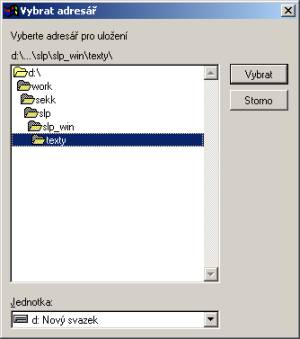
Po výběru adresáře (standardně je nabízen adresář TEXTY programu SLP) je vytvořen ve vybraném adresáři HTML soubor s obsahem aktuálního dokumentu. Jméno souboru je konstruováno automaticky na základě klíče aktuálního dokumentu. Pokud se jedná o národní dokument, je jméno souboru "klíč".HTM. Pro lokální dokument je hvězdička na první pozici klíče nahrazena slovem "HVEZDA" (pro klíč dokumentu *BAAC bude název souboru HVEZDABAAC.HTM). K vytvořenému souboru patří i případný podadresář "název souboru bez extenze"_SOUBORY (pro uvedený příklad HVEZDABAAC_SOUBORY), který může obsahovat vložené objekty (obrázky, tabulky, ...).
Poznámka:
Uložený
dokument není vhodný pro použití v hypertextu (nefungují v něm odkazy na jiné
dokumenty). Pro tvorbu hypertextu používejte pouze nástroj " Generování hypertextu".
Export - tlačítko pro vytvoření exportní dávky dokumentů a repetitorií. Dávka slouží k přenesení vybraných dokumentů na jiný počítač
Import - tlačítko pro přihrání exportní dávky dokumentů a repetitorií.
Zvýraznění - tlačítko vyvolá dialog, ve kterém lze definovat
grafické zvýraznění, které se uplatní při vytváření HTMLtvaru laboratorní
příručky. Tlačítko je v záložce "Deteil" zobrazeno pouze pro
dokumenty ze skupiny "Titulní stránky hypertextů"
Pod pojmem zvýraznění je chápán nástroj, který dovolí nadefinovat barevné rozložení podsvitu jednotlivých řádků formulářů. Jedná se několikastupňový nástroj. Zde lze nadefinovat podsvit na úrovni celého hypertextu. Při vytváření HTML tvaru laboratorní příručky může být každá lokální položka zpravována jiným formulářem. Zde lze buď přijmout zvýraznění, které je nadefinované pro jednotlivé řádky formuláře (viz Definice formuláře), nebo nadefinovat dvojici barev, kterými budou podbarveny střídavě liché a sudé řádky všech formulářů, které budou použity pro vytvoření hypertextového tvaru laboratorní příručky. Podrobně je zvýraznění vysvětleno v dokumentu "Zvýraznění laboratorní příručky" (včetně ukázek "zvýrazněných" dokumentů).
Použití - tlačítko pro práci se seznamem dokumentů a repetitorií, v jejichž textu se vyskytuje odkaz na aktuální dokument
Tlačítko "+" - tlačítko pro zobrazení odkazů na dokument z lokálních položek a agend. Seznam byste měli zkontrolovat při výmazu dokumentu, jeho zneaktuálnění nebo přesunu do archivu.
Odkazy - tlačítko pro práci se seznamem dokumentů a repetitorií, na které je odkaz v textu aktuálního dokumentu
Revize - tlačítko pro zadání informací o revizi dokumentu. Po jeho stisknutí se objeví dialog, který je obdobný dialogu pro zadání informací o změnách provedených ve schváleném dokumentu. V dialogu je přednastaveno, že se jedná o revizi dokumentu, že nedošlo k žádné změně v dokumentu a je nastaveno datum příští revize dokumentu na hodnotu aktuální datum + 12 měsíců pro řízené dokumenty, resp. aktuální datum + 24 měsíců pro řízené dokumenty. Dále je přednastaven stručný i podrobný popis.
Poznámka
1:
Je-li
v dialogu Počáteční nastavení systému nastavena logická
hodnota "proces revize dokumentů uplatnit pouze na řízené dokumenty",
tlačítko "Revize" se objeví pouze pro lokální schválené řízené
dokumenty.
Poznámka
2:
Je-li
v dialogu Počáteční nastavení systému nastavena logická
hodnota "povolit zjednodušenou revizi dokumentu", pak se po stisknutí
tlačítka "Revize" objeví dotaz

Po
odpovědi "Ano" bude provedena tzv. zjednodušená revize dokumentu (je
určena jen pro revize "beze změny") - v jednom kroku dojde k revizi,
kontrole i schválení revize.
Kontrola - tlačítko pro základní formální kontrolu aktuálního dokumentu. Výsledkem kontroly je tisková sestava, která buď oznámí, že dokument je vyplněn úplně a správně, nebo vypíše seznam zjištěných problémů. Sestavu lze zobrazit v náhledu (Preview), nebo vytisknout na tiskárnu.
Poznámka:
Pokud je v počátečním nastavení systému nastaven příznak "používat elektronické řízení dokumentace", bude mít tlačítko "Kontrola" jen poloviční šířku (titulek na tlačítku bude "Kont.")
EŘD - tlačítko pro práci s požadavky, které se týkají aktuálního dokumentu a vznikly v procesu elektronického řízení dokumentace.
Poznámka:
Tlačítko
se objeví pouze, pokud je v počátečním nastavení systému
nastaven příznak "používat elektronické řízení dokumentace".
Role - tlačítko pro nastavení rolí autorů v průběhu životního cyklu aktuálního dokumentu. Role autorů se využívají v procesu elektronického řízení dokumentace.
Poznámka
1:
Tlačítko
se objeví pouze, pokud je v počátečním nastavení systému
nastaven příznak "používat elektronické řízení dokumentace".
Poznámka
2:
Správce dokumentace má v menu "Dokumenty a
texty", submenu "Elektronické řízení dokumentace" k dispozici
volbu "Hromadné nastavení rolí". Pomocí této
volby může nastavit role autorů hromadně pro vybranou skupinu dokumentů.
Stav - tlačítko, které zobrazí dialog s informacemi o stavu dokumentu.
Poznámka:
Pokud je v počátečním nastavení systému nastaven příznak "používat elektronické řízení dokumentace", bude mít tlačítko "Stav" jen poloviční šířku.
Změny - tlačítko, které zobrazí dialog s informacemi o změnách, které byly provedeny (a zdokumentovány) po schválení dokumentu.
Přesun - tlačítko pro přesun lokálního dokumentu do jiné skupiny (se stejnou osnovou) nebo do archivu (neaktuální a obsoletní dokumenty). Přesouvat do jiné skupiny lze dokument rozpracovaný, dokončený nebo zkontrolovaný (osnovy musí být totožné), do archivu lze přesunout dokument neaktuální.
Pro rozpracovaný, dokončený nebo zkontrolovaný dokument se objeví dotaz

Po odpovědi Ano bude nabídnut výběr nové skupiny pro aktuální dokument (číselník typů dokumentů a repetitorií, nabídnuty budou typy dokumentů se stejnou osnovou). Po výběru nové skupiny pro dokument bude aktuální dokument přesunut do vybrané skupiny a objeví se hláška, která potvrzuje přesun aktuálního dokumentu do vybrané skupiny.
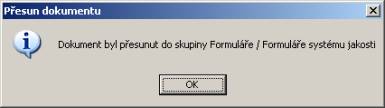
Pro schválený neaktuální dokument se objeví dotaz

Po odpovědi Ano bude schválený neaktuální dokument přesunut do archivu.
Pohybová tlačítka - viz Dialogy programu SLP
Třídění - tlačítko pro výběr třídění dokumentů a současně hledání dokumentu (hledání probíhá podle zvoleného třídění)
Hledání - tlačítko pro vyhledávání zadaného textového řetězce v rozsahu pole "Abstrakt" všech dokumentů (lze hledat i celém textu dokumentu, hledání je pak ale časově náročnější)
Třídy - tlačítko pro vyhledávání dokumentů se zadanou třídou. Popis je analogický popisu tlačítka Třídy pro položky NČLP, proto nebude samostatně dokumentován.
Prohlížení - tlačítko pro prohlížení obsahu dokumentu pomocí prohlížeče Internet Explorer.
X - tlačítko, které zobrazí obsah připojeného exteního dokumentu (pokud je k dokumentu externí dokument připojen)
Word - práce s textem dokumentu pomocí externího editoru Word, verze 2000 a vyšší.
Poznámka:
Neplatný nebo neaktuální dokument lze pomocí Wordu pouze prohlížet.
Nová verze - tlačítko pro založení nové verze dokumentu k vybranému aktuálnímu dokumentu s následným novým správním řízením. Novou verzi dokumentu smí založit správce lokálního číselníku (SLC) i správce lokálních dokumentů (SLD).
Při založení nové verze dokumentu jsou možné dva postupy:
1. při založení nové verze dokumentu bude stará verze dokumentu ihned označena jako neaktuální a případně uložena do archivu
2. při založení nové verze dokumentu zůstane stará verze dokumentu aktuální a platná. Jako neaktuální bude označena až po schválení nové verze dokumentu
Jaký postup bude použit závisí na nastavení přepínače "zal. nové verze dok. - stará verze do archivu až po schválení nové" v počátečním nastavení systému, záložce "Dokumenty - 1".
V případě postupu 1 se nejprve objeví dotaz

Po odpovědi Storno bude založení nové verze dokumentu ukončeno. Po odpovědi OK se objeví dotaz na uložení stávajícího stavu dokumentu do archivu.

Po odpovědi OK bude stávající stav dokumentu uložen do archivu. Po uložení se objeví hláška s potvrzením uložení stávajícího stav dokumentu uložen do archivu a novým klíčem dokumentu v archivu.
Po odpovědi Storno nebude stávající stav dokumentu uložen do archivu
Následně bude vytvořena nová verze aktuálního dokumentu. Bude zvýšeno číslo verze, stav dokumentu nastaven na "rozpracováno" a smazány záznamy o změnách v dokumentu.
V případě postupu 2 se objeví dotaz

Po odpovědi Ano bude založena nová verze dokumentu. Stará verze dokumentu zůstane aktuální a do archivu uložena nebude. K zneaktuálnění staré verze dokumentu a jejímu uložení do archivu dojde až po schválení nové verze dokumentu. V mezidobí tak budou existovat dvě verze dokumentu - stará dosud platná verze a nová ještě neplatná verze. Protože tento stav přináší spoustu technických komplikací, je doporučeno již do staré verze dokumentu vůbec nezasahovat. Taktéž v dokumentech, seznamech, odkazech na SOP atd. nepoužívejte odkaz na novou verzi dokumentu. Po schválení nové verze dokumentu tato automaticky převezme odkazy a ostatní vazby, které byly spojeny se starou verzí dokumentu.
Uložit - tlačítko pro průběžné uložení změn provedených v definici dokumentu bez nutnosti opustit záznam nebo zavřít obrazovku. Před uložením proběhne formální kontrola správnosti a úplnosti vyplnění definice dokumentu. Pokud definice dokumentu není vyplněna správně a úplně, vypíše se upozornění na první zjištěný problém a k uložení změn nedojde.
Je-li dokument ve stavu "schváleno", bude nabídnut dialog pro popis provedených změn.
Přidání - tlačítko pro přidání nového dokumentu lokálního typu. Pokud lze použít aktuální dokument jako vzor (v číselníku typů dokumentů a repetitorií je pro typ1/2 aktuálního dokumentu nastavena logická hodnota "dokument smí být lokální"), objeví se dotaz

Odpovíte-li Ano, bude aktuální dokument použit jako vzor pro přidání nového dokumentu (většina údajů z definice a text dokumentu budou přejaty do nového dokumentu).
Odpovíte-li Ne, bude nabídnuta k přidání "prázdná" záložka Definice (odpověď Storno přidání ukončí bez přidání dokumentu).
Stejná obrazovka bude nabídnuta, pokud nelze použít aktuální dokument jako vzor (neobjeví se dotaz - viz výše).
V režimu přidání lze pomocí tlačítka Typ1/2 vybrat typ1/2 nového dokumentu z číselníku typů dokumentů a repetitorií.
Pokud pracujete s národními dokumenty (dialog "Národní dokumenty SLP a texty repetitorií - po skupinách"), je funkce tlačítka "Přidání" jiná. Tlačítko slouží k přidání nového lokálního dokumentu s využitím aktuálního národního dokumentu jako vzor. Po stisknutí tlačítka se objeví dotaz

Po odpovědi "Ano" bude přidán nový lokální dokument. Ten najdete mezi lokálními dokumenty (např. pomocí dialogu "Lokální dokumenty SLP a texty repetitorií - po skupinách"). Hláška vás informuje o umístění, klíči a kódu nově přidaného dokumentu:

Výmaz - výmaz aktuálního dokumentu. Nelze vymazat dokumenty ve stavu "schváleno" a dokument, na který existuje odkaz z jiného dokumentu (viz tlačítko Použití).
Poznámka:
Od verze 3.03.01 z října 2012 může správce dokumentace vymazat i dokumenty, na který existuje odkaz z jiného dokumentu. Před vymazáním dokumentu vy si měl ale pomocí tlačítka "Použití" zkontrolovat, ve kterých dokumentech je použit odkaz na aktuální dokument.
Návrat - ukončení dialogu pro práci s dokumenty. Došlo-li od posledního uložení ke změně v definici aktuálního dokumentu, objeví se dotaz na uložení změn. Obdobně jako při použití tlačítka Uložit dojde ke kontrole dokumentu, případně pro schválený dokument bude nabídnut dialog pro popis provedených změn.